Tentang KamiPedoman Media SiberKetentuan & Kebijakan PrivasiPanduan KomunitasPeringkat PenulisCara Menulis di kumparanInformasi Kerja SamaBantuanIklanKarir
2025 © PT Dynamo Media Network
Version 1.102.2
Konten dari Pengguna
Cara Membuat Grafik di Microsoft Excel dengan Cepat dan Mudah
19 November 2020 13:49 WIB
Tulisan dari Berita Hari Ini tidak mewakili pandangan dari redaksi kumparan
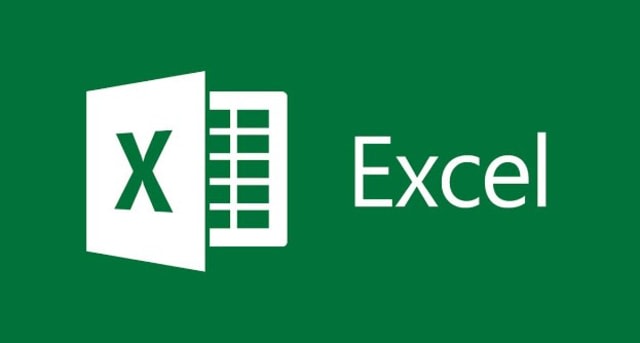
ADVERTISEMENT
Membuat grafik dengan cepat dan mudah bisa dilakukan di Microsoft Excel. Kebutuhan dunia kerja dalam mengolah sebuah data tampaknya tidak lepas dari bantuan aplikasi ini.
ADVERTISEMENT
Sebab, aplikasi yang dikenal menyediakan berbagai fitur menarik ini memberikan manfaat bagi banyak orang, salah satunya adalah untuk membuat grafik.
Grafik adalah sekumpulan data berupa angka-angka yang kemudian diubah menjadi lebih sederhana melalui gambar atau pola. Grafik mampu mempermudah pembaca memahami data yang disajikan.
Microsoft Excel sendiri menyediakan beragam pilihan jenis grafik, di antaranya yakni grafik garis, grafik kolom, dan grafik batang. Pilihan tersebut bisa disesuaikan dengan jenis data yang digunakan dan mau seperti apa data ditampilkan.
Meskipun fitur grafik ini sudah lama tersedia di Microsoft Excel, beberapa orang tetap kesulitan menggunakannya karena kurang memahami bagaimana fitur ini bekerja. Agar tidak bingung, berikut beberapa langkah membuat grafik di Microsoft Excel dengan cepat dan mudah:
ADVERTISEMENT
Langkah pertama yang harus dilakukan ialah mengisi data di lembar Excel. Pastikan data yang dimasukkan benar, guna menghindari error saat membuat grafik.
Langkah selanjutnya adalah blok data yang akan digunakan. Caranya cukup mudah, yaitu dengan menyeleksi tabel yang memuat data. Untuk lebih jelasnya, perhatikan gambar berikut:
Setelah itu, klik menu bar “Insert”, lalu pilih tool bar “Charts”. Di tool bar tersebut Anda bisa menyesuaikan bentuk grafik yang akan digunakan. Excel menyediakannya dalam berbagai jenis dan bentuk.
Excel menyediakan beberapa desain grafik yang menarik. Anda bisa memilihnya sesuai keinginan. Sebaiknya, pilih desain yang sederhana agar data dapat mudah dibaca.
Itulah langkah-langkah yang bisa Anda terapkan saat membuat grafik di Microsoft Excel. Sebelum menentukan grafik apa yang ingin dipakai, pastikan Anda paham betul dengan jenis data yang digunakan.
ADVERTISEMENT

